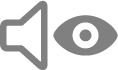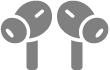Recursos de acessibilidade para audição no Mac
O Mac vem com ferramentas integradas, criadas para ajudar você a ouvir melhor ou a se manter conectado sem ouvir nada.
Para explorar os recursos de acessibilidade para audição, escolha o menu Apple 
![]() na barra lateral e vá até a seção Audição.
na barra lateral e vá até a seção Audição.
Abra o ajuste Acessibilidade para mim
Use alternativas ao som
Receba uma notificação quando alguém disser seu nome Com o Reconhecimento de Nomes, o Mac pode ouvir continuamente o seu nome e avisar quando reconhecê‑lo. | Veja legendas em tempo real de áudio falado Com o Legendas ao Vivo, obtenha uma transcrição do áudio de qualquer app e de conversas ao vivo ao seu redor. |
Personalize legendas Altere a aparência das legendas. Ou, em vez de legendas padrão, use legendas ocultas e SDH, quando disponíveis. | Faça a tela piscar quando receber notificações Caso você não consiga ouvir os alertas, receba notificações visuais. |
Faça ligações de Texto em Tempo Real (RTT) Digite para se comunicar em ligações. A pessoa com quem você está falando vê sua mensagem enquanto você a digita. | Digite para a Siri Digite seus pedidos para a Siri em vez de falá-los. |
Você também pode obter transcrições de mensagens de áudio e podcasts.
Use dispositivos auditivos e faça ajustes de áudio
Dispositivos auditivos Emparelhe aparelhos auditivos ou processadores de som Made for iPhone (MFi) com o Mac e altere seus ajustes. | AirPods Defina opções de acessibilidade para os AirPods e outros fones de ouvido da Apple emparelhados com o Mac. Altere os ajustes do sensor de força, controle de Toque ou botão dos AirPods |
Balanço de áudio Personalize o áudio para melhor se adequar aos seus ouvidos: reproduza som estéreo em mono, amplifique certas frequências ou sons suaves e muito mais. | Sons de fundo Faça o Mac tocar sons ambientes, como o som das ondas do mar ou da chuva, para ajudar você a se concentrar ou relaxar. |
Dica: controle os recursos e ajustes de acessibilidade usados com mais frequência com a Siri, atalhos de teclado ou a barra de menus. Consulte Ative ou desative rapidamente recursos de acessibilidade.